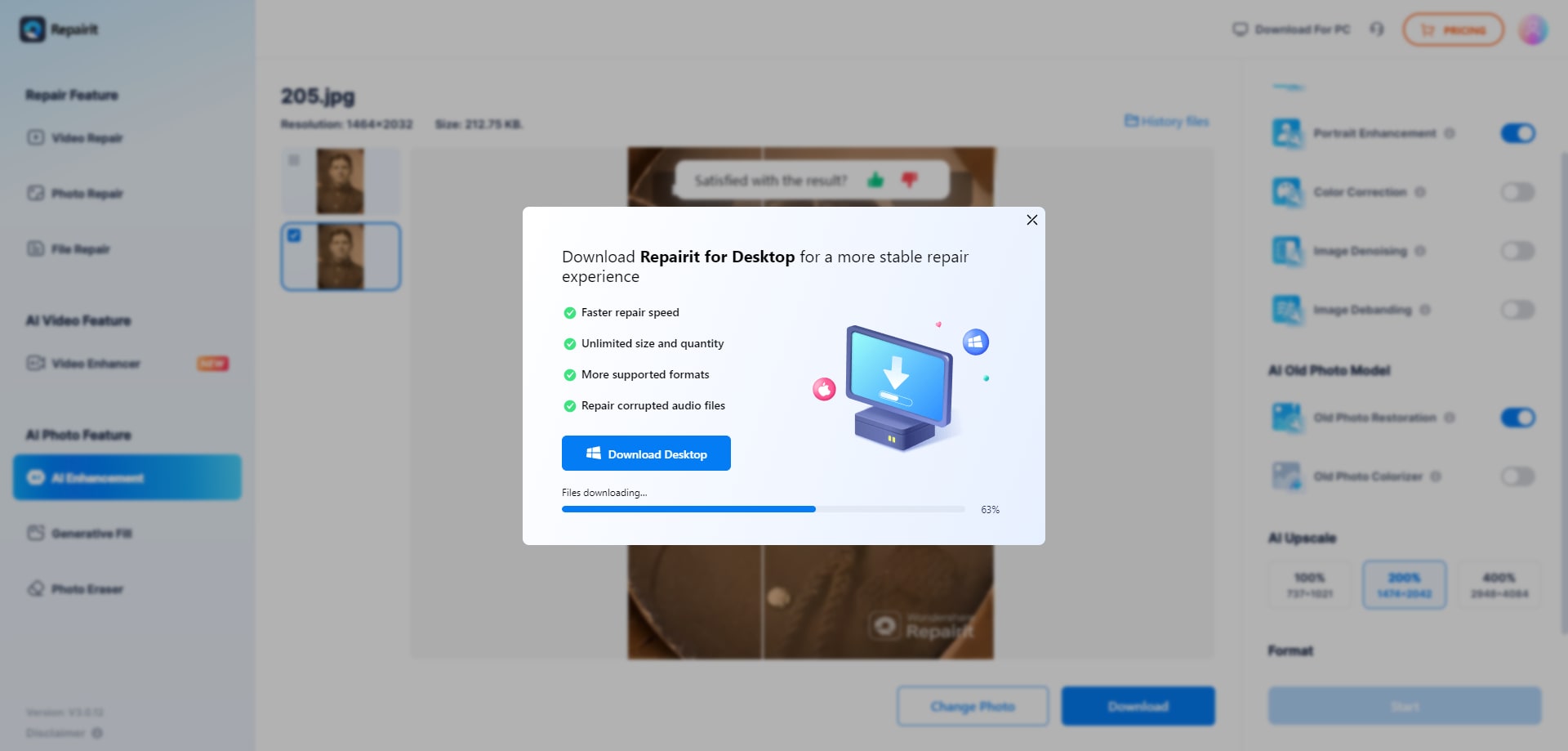Heb je je ooit afgevraagd hoe je oude beschadigde foto's kunt herstellen als je wanhopig die oude herinneringen opnieuw wilt beleven? Laten we eerlijk zijn. We maken dagelijks foto's met onze smartphones, tablets en digitale camera's. Maar soms worden onze oude foto's per ongeluk verwijderd en moet je ze herstellen zoals ze eerder waren.
Wanneer u ze probeert te repareren, kan hun kleur vervagen of wordt de kwaliteit erg laag. Dus wat kun je in dat geval doen? Oude foto's herstellen is geen gemakkelijke taak. Maar het is mogelijk. Veel tools kunnen u helpen uw oude foto's terug te krijgen en een moderne touch (natuurlijk, als u dat wilt). In dit artikel laat ik u de meest gevraagde software zien die u kunt gebruiken voor het herstellen van oude foto's op uw pc / Mac.
Deel 1. Top 9 fotoherstelers om vervaagde foto's op de computer te herstellen
1. Adobe Photoshop CC
Als u op zoek bent naar populaire software die helpt met oude foto restauratie, deze software is misschien degene die u zoekt! Adobe Photoshop CC is een professionele tool voor fotobewerking. Professionals gebruiken het om hun oude afbeeldingen te bewerken en ze er nieuw uit te laten zien. U kunt uw oude foto's ook optimaliseren met deze tool, maar u moet weten hoe u deze op de juiste manier kunt gebruiken.
De software bestaat al vele jaren en wordt gebruikt door professionele fotografen en grafisch ontwerpers. Het is een krachtig programma dat een breed scala aan geavanceerde functies biedt, waaronder effecten, kleurveranderingen, gradiënten, formaat wijzigen of bijsnijden en nog veel meer. Maar omdat het voor professionals is gemaakt, kan een naïef persoon het een uitdaging vinden om het te gebruiken.
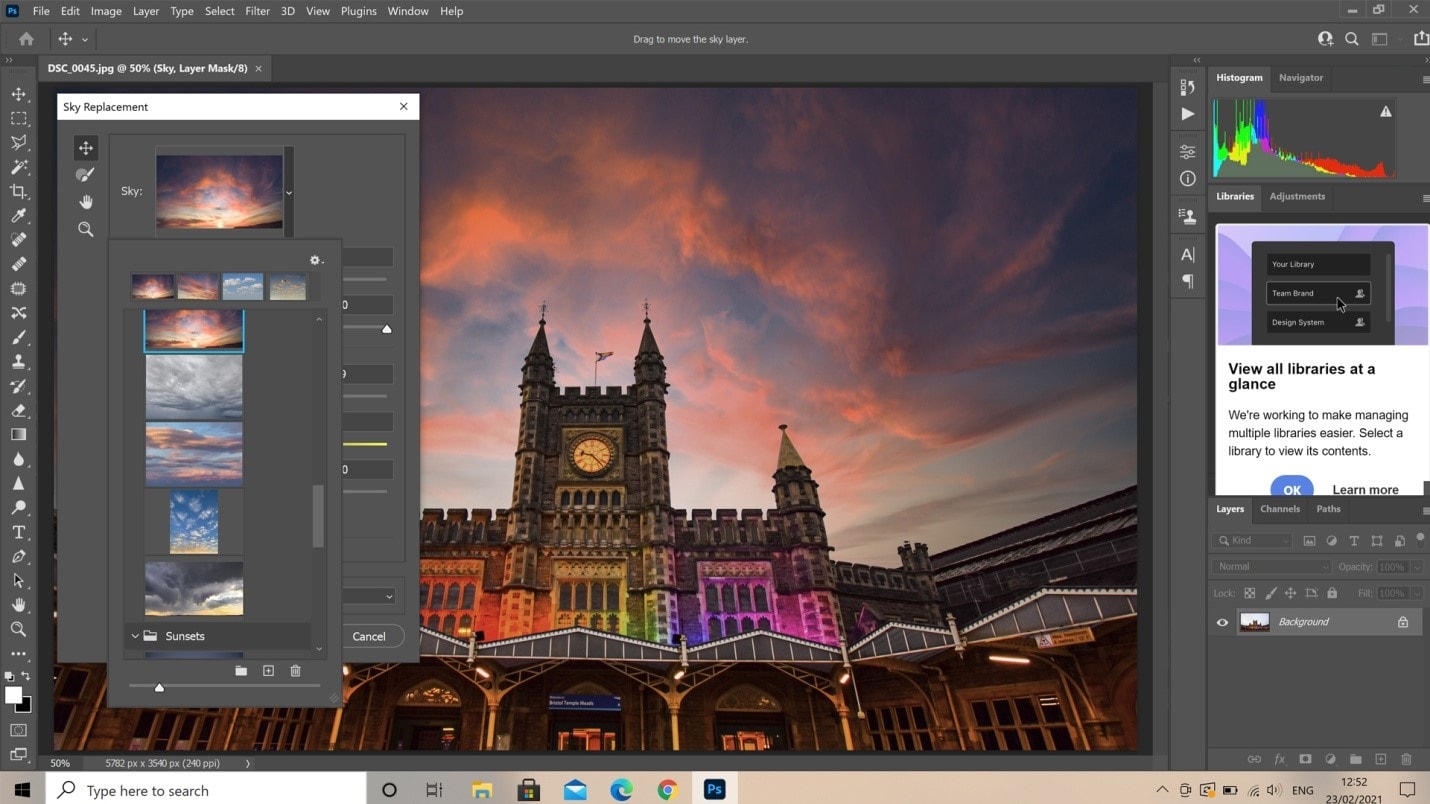
Voor
Het maakt geavanceerde maar gemakkelijke bewerking van uw oude foto's mogelijk.
Verschillende lagen kunnen helpen vervaagde foto's te herstellen en de nodige manipulaties uit te voeren om de kwaliteit te verbeteren.
Nadelen
Het is duur en u wilt misschien niet off-budget gaan.
Je moet handmatig veel werk verzetten om een perfecte kwaliteit te krijgen.
2. Wondershare Repairit
Bent u op zoek naar een goedkope maar meest effectieve fotohersteller? Het is het juiste hulpmiddel om te selecteren omdat het is gebouwd om perfectie te bieden en niet wil dat je er een fortuin aan uitgeeft. Deze software vereist geen voorkennis over fotobewerking en restauratie. Iedereen kan het zonder problemen of moeilijkheden gebruiken. Repairit herstelt verloren foto's van beschadigde of beschadigde bestandssystemen en gebruikt geavanceerde algoritmen om het bronbestand op fouten te scannen en repareert ze vervolgens automatisch. Dat betekent helemaal geen gedoe!
We noemen het ook de Photoshop van oude fotoherstel omdat het is ontworpen door professionele ingenieurs die gespecialiseerd zijn in digitale beeldherstel. Ze hebben deze software gedurende meerdere jaren ontwikkeld, zodat deze zoveel mogelijk problemen kan oplossen en de gebruikersinterface eenvoudig genoeg kan houden zodat iedereen kan begrijpen hoe het werkt. Dit product is compatibel met Windows en Mac besturingssystemen, dus het zou prima moeten werken, ongeacht de specificaties van uw computer.

-
Verwijder krassen, onvolkomenheden, vlekken, stof van oude foto's, herstel en kleur foto's naar nieuw.
-
Repareer afbeeldingen van 5 formaten: JPG/JPEG/PNG/BMP/WEBP.
-
Repareer ernstig beschadigde of beschadigde foto's die beschikbaar zijn op SD kaarten, telefoons, camera's, USB flashstations en meer.
-
Geen limiet aan het aantal en de grootte van de herstelbare foto's.
-
Ondersteuning voor Windows 11/10/8/7 / Vista, Windows Server 2003/2008/2012/2016/2019/2022 en macOS 10.10 ~ macOS 14.

Voordelen
Het ondersteunt het herstellen en kleuren van oude foto's met volwassen AI-technologie.
Het heeft geen limiet aan de fotogrootte en het aantal.
Het ondersteunt het repareren van foto's van alle apparaten (telefoon, camera, enz.)
Het is automatisch en kan ook worden gebruikt voor het herstellen van bulkfoto's.
Nadelen
Het heeft geen fotobewerkingsfunctie.
De desktopversie is niet gratis.
aandacht:
Als de oude foto niet meer dan 300 MB is, kunt u de online versie van Repairit Old Photo Rstoration, wat handiger is voor gebruikers, en u kunt de gids ervan ook zien in deel 2.
3. Softorbits
Softorbits is een eenvoudige software voor foto retouches die kan worden gebruikt herstel oude beschadigde foto's en laat ze er nieuw uitzien. Het programma heeft veel functies waarmee u uw foto's met slechts een paar klikken kunt verbeteren. Hiermee kunt u bijvoorbeeld ruis, rode ogen, onwankelbare beelden verwijderen, de belichting aanpassen en meer. De interface van Softorbits voor fotoretouch is gemakkelijk te begrijpen, dus u zult er geen probleem mee hebben, ook al is dit de eerste keer dat u met dergelijke programma's werkt.
Het wordt geleverd met een breed scala aan tools waarmee u snel en gemakkelijk verschillende taken op uw foto's kunt uitvoeren. U kunt bijvoorbeeld ongewenste objecten van de achtergrond verwijderen of stempels op de afbeelding verwijderen zonder andere delen van de afbeelding te beïnvloeden.
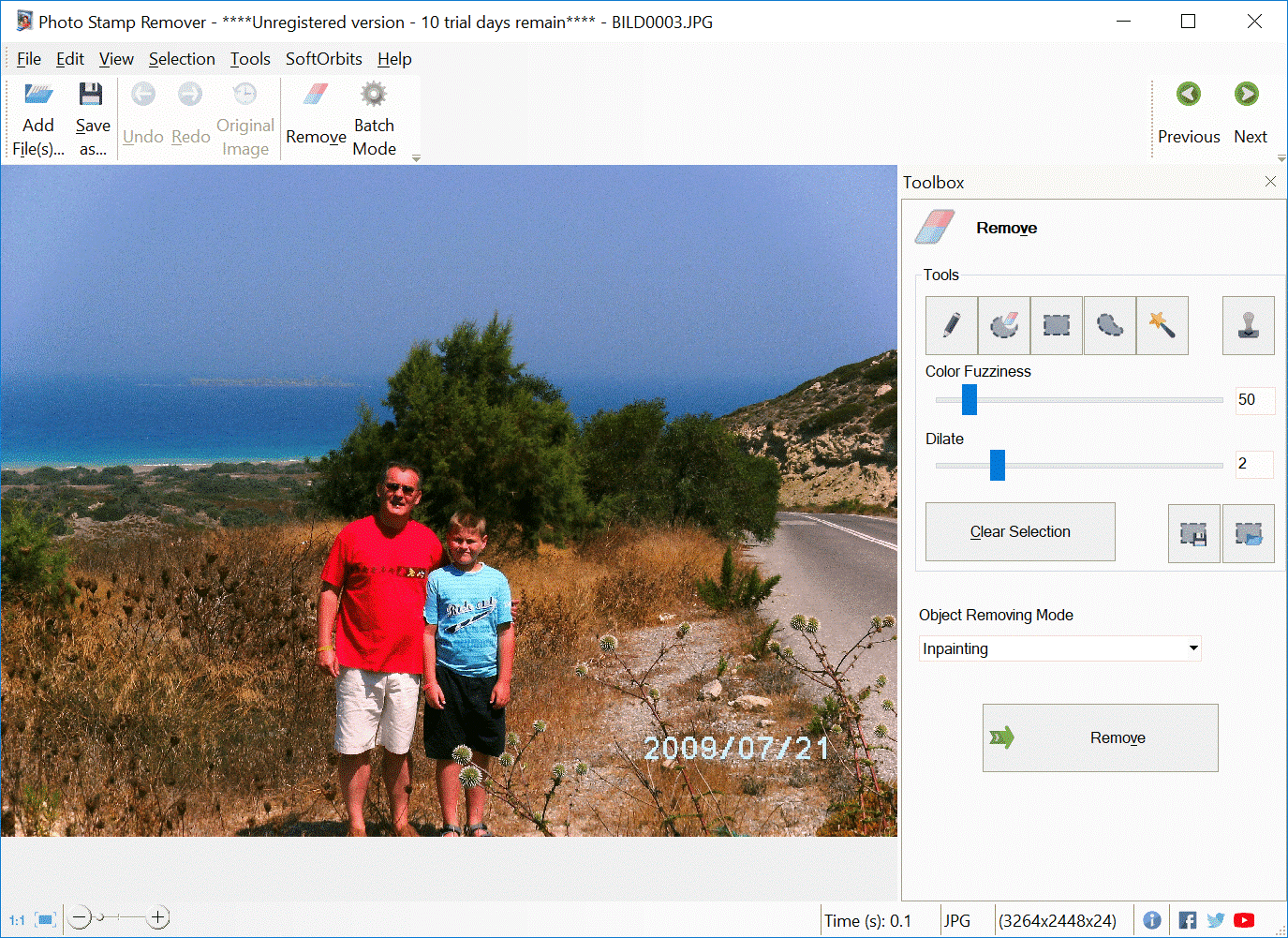
Voordelen
Gemakkelijk te begrijpen gebruikersinterface.
U kunt enkele kleine objecten in de afbeelding gemakkelijk zonder vervorming verwijderen.
Nadelen
Niet goed geoptimaliseerd voor systemen met zwakke eisen. Deze fotohersteller kan achterblijvende interferentie en lage snelheid veroorzaken.
U krijgt geen transparantie in productbeperkingen, sommige tools geven geen resultaten en er zijn geen restituties beschikbaar.
4. Photoglory
Als je een fotocollectie hebt die stof op zolder heeft verzameld, of als je dat wilt herstel vervaagde foto's die beschadigd zijn door water of andere elementen, dan kunt u Photoglory gebruiken om ze te repareren. Met deze software krijg je de kans om vlekken, tranen, krassen en meer met slechts één klik te verwijderen. Bovendien herstelt het robuuste algoritme uw foto's automatisch in hun oorspronkelijke staat.
Om verbluffende afbeeldingen van oude zwart witfoto's te maken, moet u de kleurfunctie van Photoglory proberen. Deze functie is handig om oude familiefoto's om te zetten in moderne kleuren. Het heeft ook 100 ingebouwde effecten om charme aan je afbeeldingen toe te voegen en ze een artistieke uitstraling te geven die moeilijk te krijgen is in andere fotobewerkingsapps!
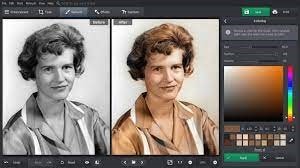
Voordelen
Dit oude programma voor het herstellen van foto's helpt u kleuren naar uw zwart witfoto's te brengen.
De effecten zijn het proberen waard!
Nadelen
De Mac versie is nog niet beschikbaar.
Kwaliteit is goed maar niet perfect.
5. Luminar
Luminar is ook een uitstekende software om oude foto's te herstellen en een RAW processor die kan worden gebruikt om de kwaliteit van uw oude foto's te herstellen. Het is een briljant hulpmiddel voor iedereen die zijn afbeeldingen er beter uit wil laten zien, maar het is handig als je oude foto's hebt met beschadigde of vervaagde kleuren.
Luminar biedt gebruikers een reeks tools en filters die kunnen worden gebruikt om hun afbeeldingen te verbeteren. Het heeft ook een aantal indrukwekkende functies die het gemakkelijk te gebruiken maken, zelfs voor degenen die niet veel ervaring hebben met fotobewerkingsprogramma's.

Voordelen
Het herstelt snel en effectief vervaagde foto's.
Het kan vlekken van afbeeldingen verwijderen.
Nadelen
Er zijn niet veel tutorials beschikbaar, dus het kan een uitdaging zijn om ze te gebruiken.
De prijs is duur.
6. Akvis Retoucher
Het kan je helpen oude beschadigde foto's herstellen, defecten corrigeren en de kwaliteit van uw foto's verbeteren. Het programma bevat ook tools voor het creëren van artistieke effecten, zoals het toevoegen van fotografische randen of het maken van collages van verschillende afbeeldingen. Daarnaast kunt u veel verschillende presets krijgen voor verschillende fotohersteltaken, zoals het verwijderen van vlekken of krassen van oude foto's, het verwijderen van rimpels of onvolkomenheden op portretten, enz.
Het programma levert in de meeste gevallen goede resultaten op. Toch, soms is het niet voldoende om sommige vlekken of andere defecten uit een afbeelding – te verwijderen. Mogelijk moet u de algehele kwaliteit herstellen door andere bewerkingen uit te voeren voor of na het corrigeren van eventuele gebreken in de foto met Akvis Retoucher.

Voordelen
Deze fotohersteller is snel en gemakkelijk te gebruiken.
Het biedt een proefprogramma van tien dagen.
Nadelen
De prijs is relatief hoog.
De interface is verouderd en niet toereikend.
7. Fotor
Fotor is een eenvoudige foto editor om vervaagde foto's te , waardoor heherstellent gemakkelijk is om uw foto's te repareren en ze er professioneel uit te laten zien. Het heeft alles wat u nodig heeft om de kwaliteit van uw afbeeldingen te verbeteren, van bewerkingstools tot filters en effecten. Daarnaast is het een gratis online fabrikant van fotocollages waarmee u in een paar klikken fantastische fotomontages kunt maken.
Fotor is een alles-in-één foto-editor waarmee u uw foto's kunt repareren, verbeteren en delen. U kunt eenvoudig een collage maken, het formaat wijzigen en de achtergrond verwijderen. Het ondersteunt lagen en u kunt ze gebruiken om verschillende effecten op verschillende delen van uw foto te creëren.
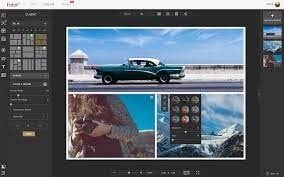
Voordelen
Het is gratis te gebruiken en biedt RAW ondersteuning.
De kleurcorrectiefunctie is indrukwekkend.
Nadelen
Je krijgt beperkte tools in de gratis versie.
Het is alleen voor beginners.
8. Photoworks
Photoworks is software voor het herstellen en verbeteren van foto's. Op het eerste gezicht lijken Photoworks misschien gewoon een ander hulpmiddel voor fotobewerking. Maar als je dieper graaft, zul je merken dat het is ontworpen als een complete oude software voor fotoherstel.
In tegenstelling tot andere tools die zijn ontworpen om specifieke problemen op te lossen, zoals het herstellen van een oude foto, biedt het een breed scala aan tools waarmee u uw foto's op vele manieren kunt verbeteren. Het is een krachtige foto editor met professionele fotobewerkingstools, waarmee u de helderheid, het contrast en de kleur van uw afbeeldingen kunt aanpassen. Het kan oude fotoherstel doen, oude foto's scannen en herstellen, oude foto's opruimen en bewerken, en nog veel meer!
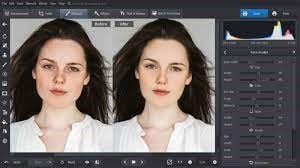
Voordelen
Het is perfect voor ruisonderdrukking.
Het is ideaal voor snelle touchups.
Nadelen
Sommige tools hebben te lang nodig om te reageren.
Het is niet voor ervaren fotografen en ontwerpers.
9. Retouch Pilot
Retouch Pilot is een gratis programma voor het retoucheren van foto's waarmee u kleine foto aanpassingen kunt maken, zoals het verwijderen van ongewenste achtergrondelementen of het oplossen van onvolkomenheden.
Dit programma is uitstekend geschikt voor het corrigeren van kleine problemen op uw foto's, maar heeft niet de kracht van geavanceerdere bewerkingstools zoals Photoshop of Lightroom. De app draait echter op Windows en Mac en is compatibel met de meeste grote fotobewerkingsprogramma's (zoals Photoshop).
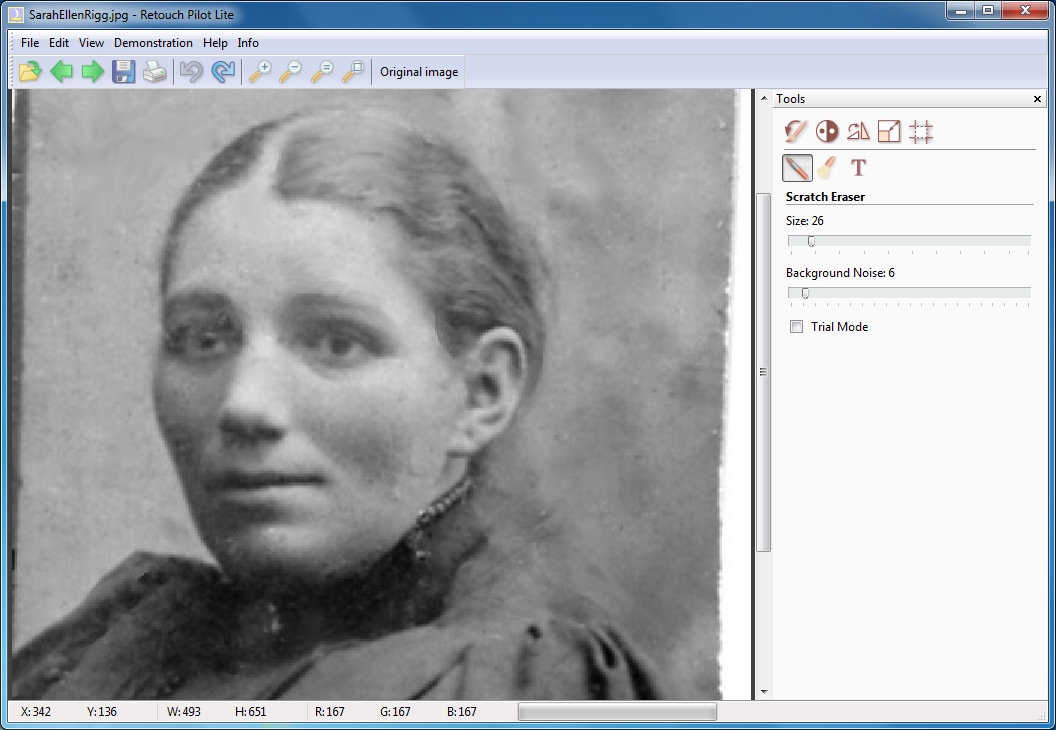
Voordelen
Er is een gratis proefperiode beschikbaar.
Er zijn veelzijdige functies voor het aanraken van foto's beschikbaar.
Nadelen
In een proef mag u alleen afbeeldingen in TPI indeling opslaan.
Je kunt geen kleuren vullen in je oude foto's.
Deel 2. Herstel vervaagde foto's gratis met AI-tech Online
Als u geen software wilt downloaden om oude foto's op de computer te herstellen, zoals de online restauratieservice Wondershare Repairit Online, een revolutionaire AI-tool die oude vervaagde foto's gratis kan herstellen en kleuren met geavanceerde technologie online, is uw ideale keuze. Deze innovatieve tool maakt gebruik van gepatenteerde AI-algoritmen om onvolkomenheden in oude foto's te detecteren en te herstellen, van vervaagde kleuren tot korrelige details. En de stappen om het te gebruiken om vervaagde foto's te kleuren zijn vrij eenvoudig. Laten we kijken!
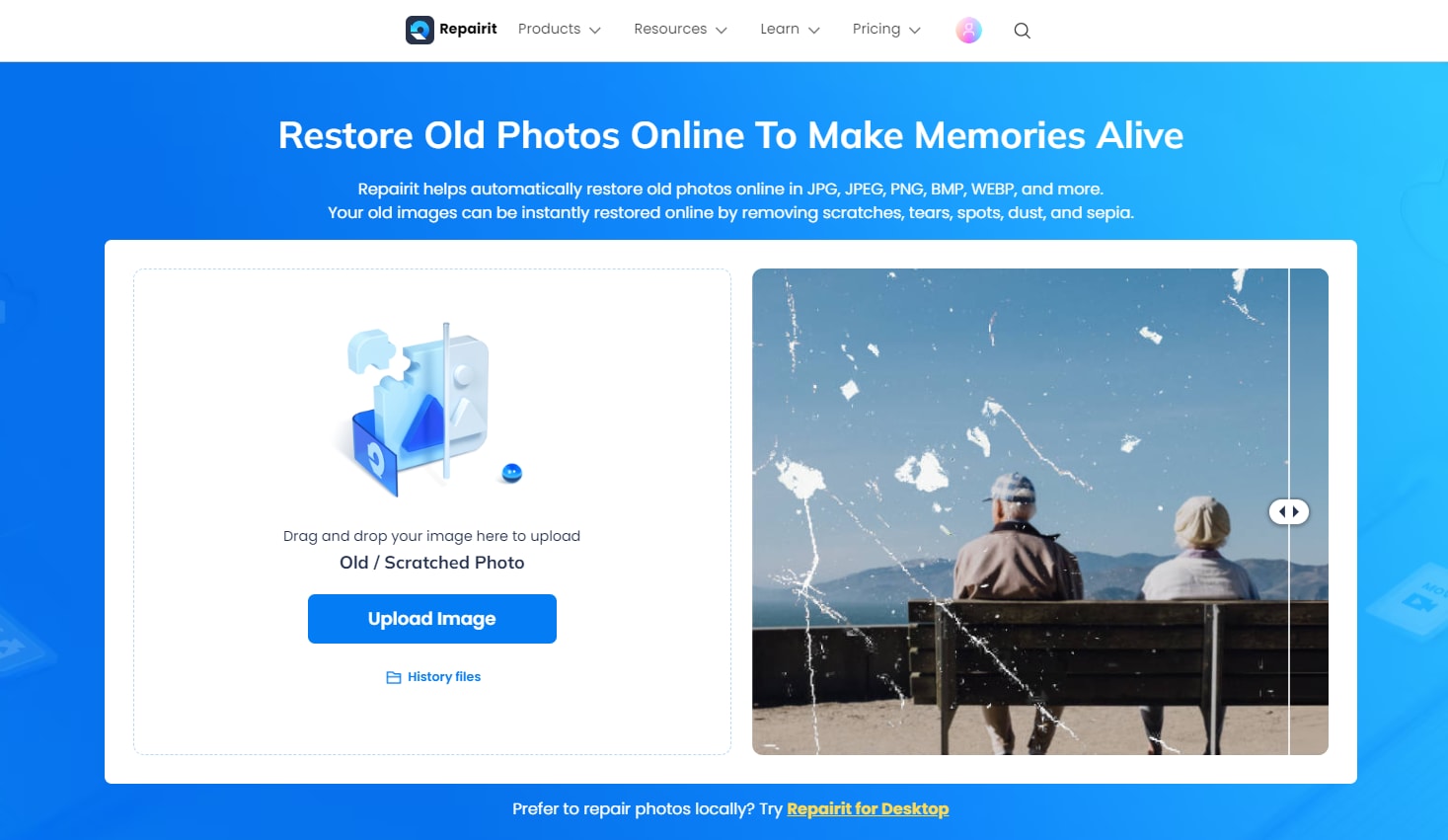
Stap 1. Voer de officiële site van Repairit - Online AI Old Photo Restoration, in en klik op het pictogram "Afbeelding uploaden" om toegang te krijgen tot de online foto restauratie werkbank.
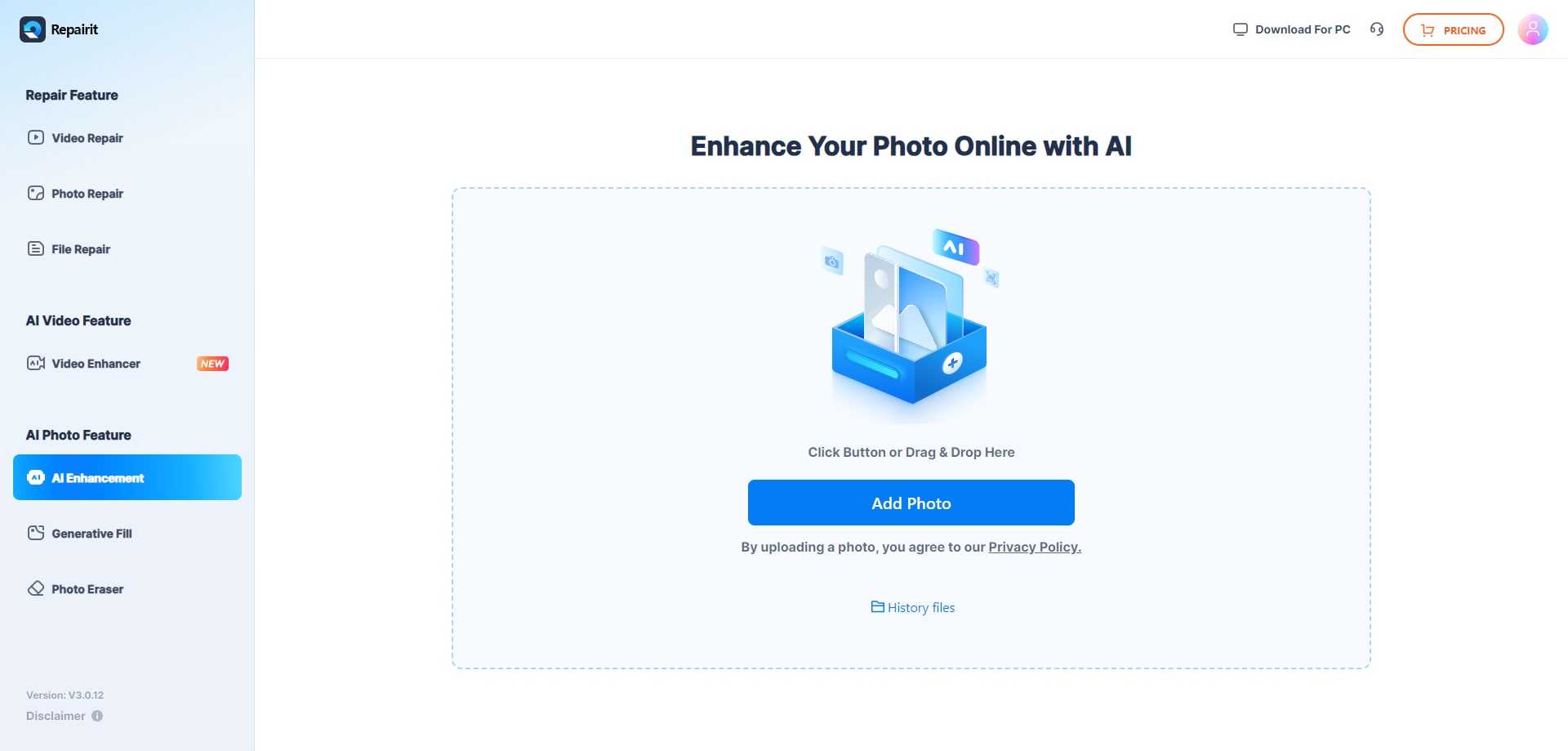
Stap 2. Open de oude fotoherstelmodus en begin met restauratie.
Hier heeft u twee opties in "AI Old Photo Model", selecteert u "Old Photo Restore" en kunt u tegelijkertijd ook de functie "Old Photo Colorize" gebruiken. Klik vervolgens op de knop "Start" om het herstelproces te starten.
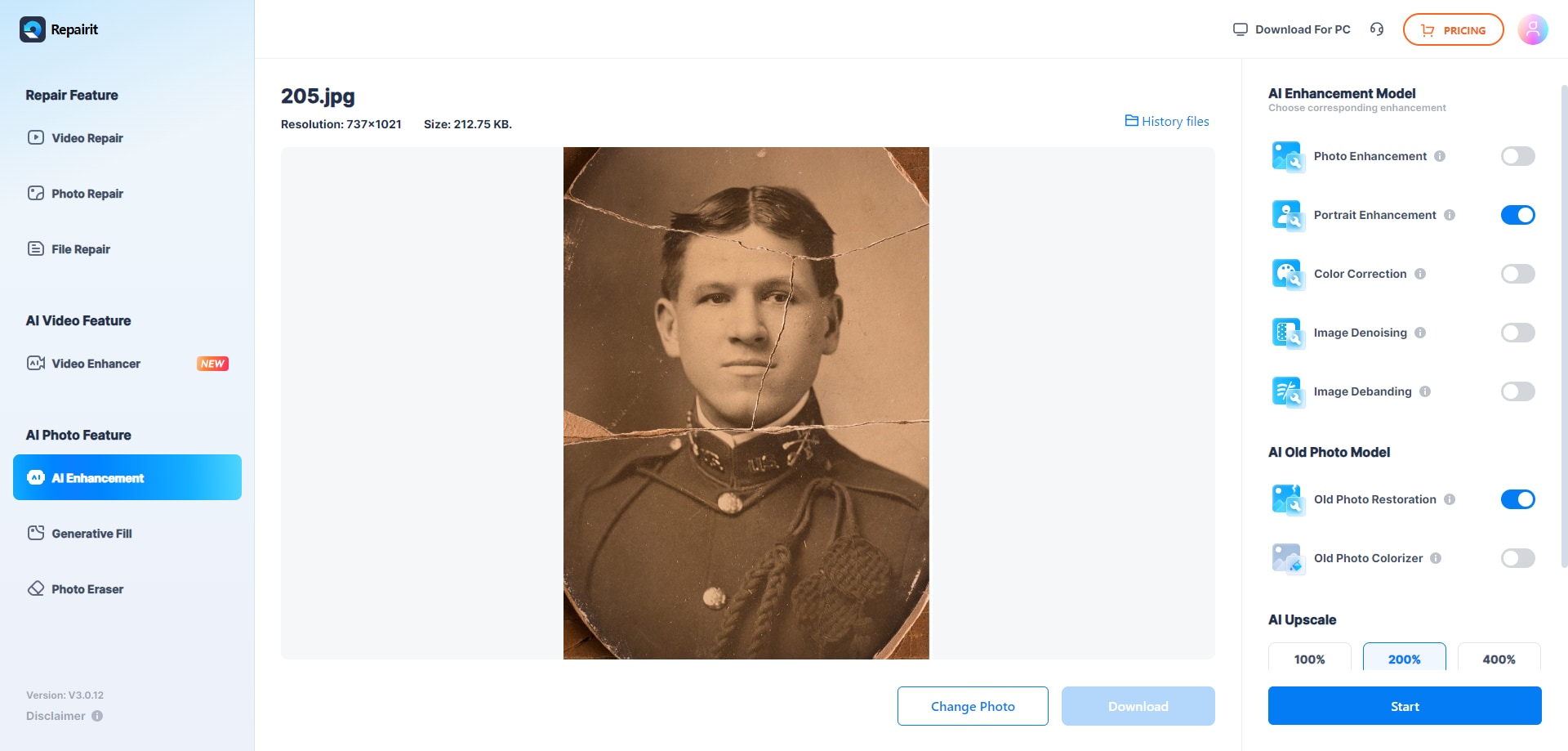
Stap 3. Bekijk de resultaten en download de herstelde foto.
Nadat het restauratieproces is voltooid, krijgt u een bericht "Succesvol verwerkt". Nu kunt u een voorbeeld van de herstelde foto's bekijken en op "Downloaden" klikken om de herstelde foto op uw apparaat op te slaan.